Если вы установите сортировку фотографий и файлов после даты, самые новые элементы будут отображаться вверху. Однако сортировка по дате замедляет открытие папок. Вот как ускорить сортировку файлов по дате.
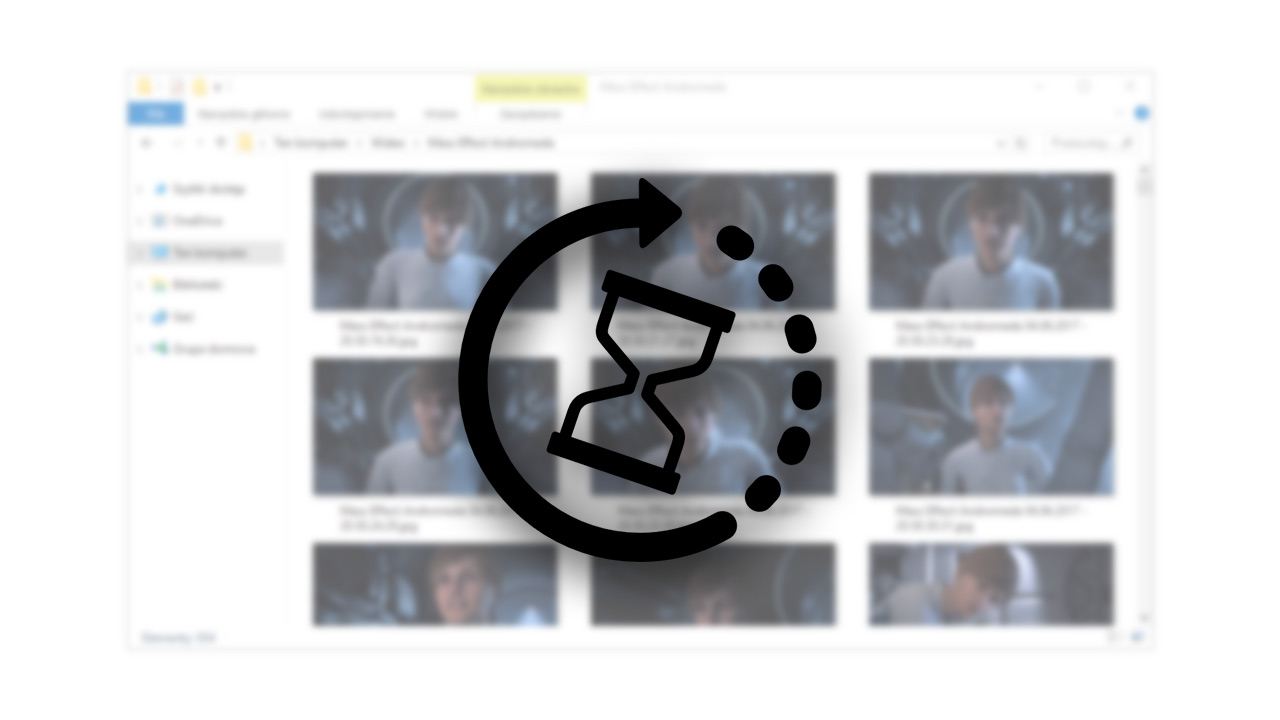
У вас есть много документов, фотографий или других файлов на жестком диске? У меня их довольно много. Чтобы всегда иметь быстрый доступ к последним файлам, задайте файлы сортировки по дате. Благодаря этому, открыв папку с фотографиями или документами, последние позиции всегда видны сверху, и мне не нужно искать их по имени.
Параметр по умолчанию для сортировки по дате в Windows имеет один минус — это замедляет открытие папок. Вы, наверное, заметили, что в случае больших папок открытие и сортировка происходит довольно медленно. Во-первых, файлы отображаются по порядку по имени и только после некоторого времени сортируются после даты. В зависимости от количества изображений в папке, например, этот процесс может занять несколько или несколько секунд. Вы можете увидеть его в анимации ниже, где открывается папка со скриншотами игр, а затем сортировка их от последней до самой старой занимает много времени.
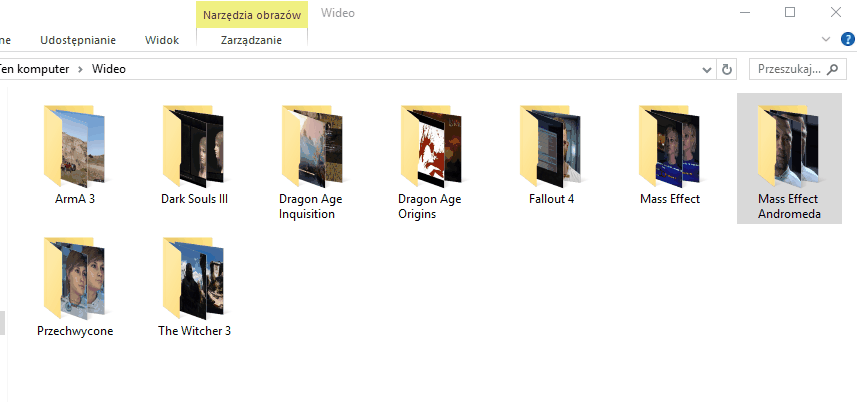
Это происходит потому, что каждый раз, когда вы открываете папку, дата всех файлов проверяется снова подряд, а затем сортируется. Однако вы можете значительно ускорить этот процесс, установив сортировку после другого типа даты. Вместо сортировки после «нормальной» даты создания вы можете установить сортировку после последней даты изменения. Этот тип даты сохраняется в так называемом Метаданные файлов и система могут прочитать его мгновенно без необходимости полностью «проверять» файл, что приводит к тому, что в несколько раз быстрее открываются большие папки с сразу отсортированными файлами.
Более быстрая сортировка файлов и фотографий по дате в Windows
Откройте папку с большим количеством файлов или фотографий, а затем щелкните ее правой кнопкой мыши. В контекстном меню по умолчанию разверните параметр «Сортировать по». До сих пор мы выбрали вариант здесь «Дата», для сортировки файлов от самых последних до самых старых.
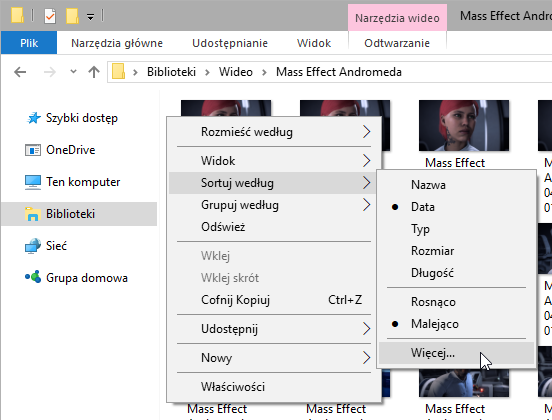
Выберите вместо этого «Больше». Появится новое окно, которое позволит вам ввести дополнительные критерии сортировки. Поиск в списке предметов «Дата изменена». Установите этот флажок в списке и нажмите «ОК».
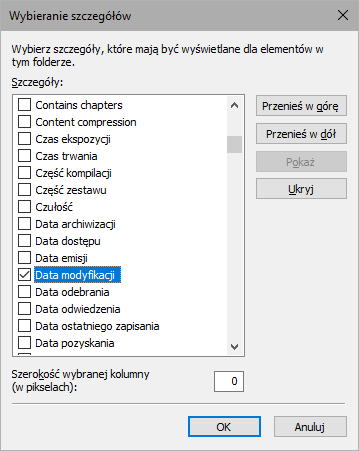
Теперь щелкните правой кнопкой мыши внутри выбранной папки и выберите «Сортировать по». В списке вы найдете — в дополнение к обычной опции даты, которая сортируется медленно — дополнительная опция «Дата модификации». Выберите этот вариант. Вы заметите, что фотографии будут мгновенно отсортированы от самых новых до самых старых.
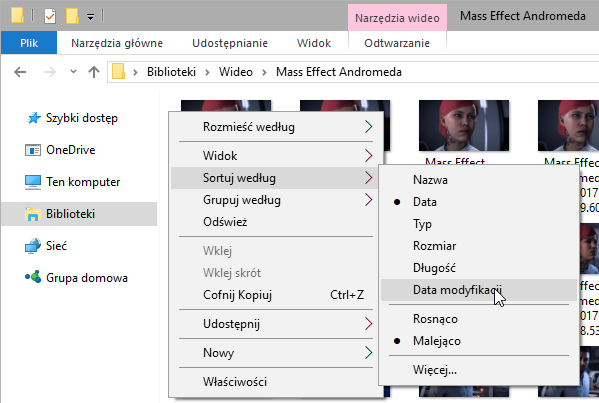
Опция сортировки запоминается для данной папки, поэтому, даже если вы полностью закрываете окно «Проводник», затем снова включите ее и перейдите в свою папку с файлами или фотографиями, вы заметите, что они по-прежнему сортируются после даты изменения. Теперь, однако, папка открывается мгновенно, и все файлы отображаются сразу же отсортированными, без необходимости ждать.
Это можно увидеть в следующей анимации — теперь, после открытия папки, фотографии появляются мгновенно и сортируются сразу же из последних, без необходимости ждать.
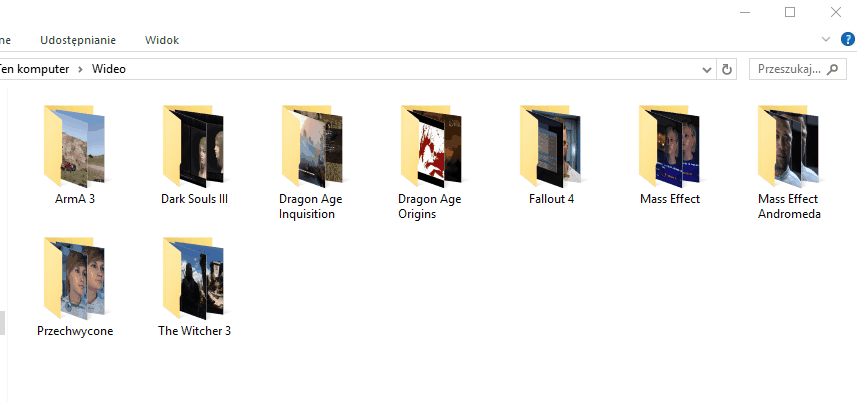
К сожалению, это решение имеет один минус — вы должны выполнить описанные выше шаги для каждой папки, в которой вы хотите установить этот тип сортировки. Добавление параметров сортировки после даты изменения уникально для каждой папки, поэтому вам нужно вводить этот режим сортировки в каждом каталоге отдельно, чтобы иметь возможность выбирать его. Однако, как только вы его настроите, этот параметр будет запомнен.






